Jak opróżnić pliki kosza na Androida
Opublikowany: 2021-03-05Chociaż nowsze urządzenia z Androidem mają coraz większą pamięć masową, nie oznacza to, że nie można zapełnić urządzenia śmieciami. Dawno zapomniane pliki do pobrania, uszkodzone pliki pamięci podręcznej, zduplikowane obrazy — na urządzeniu z Androidem znajdują się wszelkiego rodzaju pliki śmieci, które bez regularnej konserwacji mogą zacząć zapełniać pamięć.
Na szczęście istnieje kilka sposobów na usunięcie tych plików i wyczyszczenie pamięci dla ważnych aplikacji i plików. Jeśli chcesz wiedzieć, jak opróżniać pliki kosza na Androida, oto, co musisz zrobić.
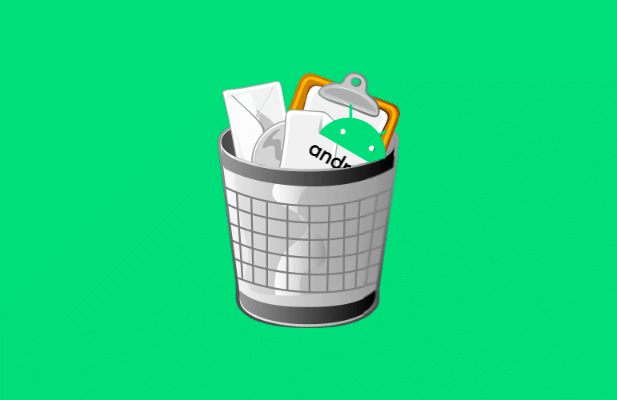
Czyszczenie plików pamięci podręcznej aplikacji w systemie Android
Gdy używasz aplikacji na urządzeniu z Androidem, tworzą one pliki pamięci podręcznej. Są to pliki tymczasowe, których aplikacje używają w tle. Z biegiem czasu te pliki rosną i powiększają się, zwłaszcza w przeglądarkach internetowych, aplikacjach społecznościowych i innych aplikacjach z łącznością internetową.
Wyczyszczenie tych plików może przywrócić znaczną ilość używanej pamięci. Nie spowoduje to zatrzymania działania aplikacji, ale może być konieczne ponowne zalogowanie się do niektórych z nich.
- Aby wyczyścić pliki pamięci podręcznej aplikacji, otwórz menu ustawień urządzenia. Możesz to zrobić, przewijając szufladę powiadomień i wybierając opcję Ustawienia .
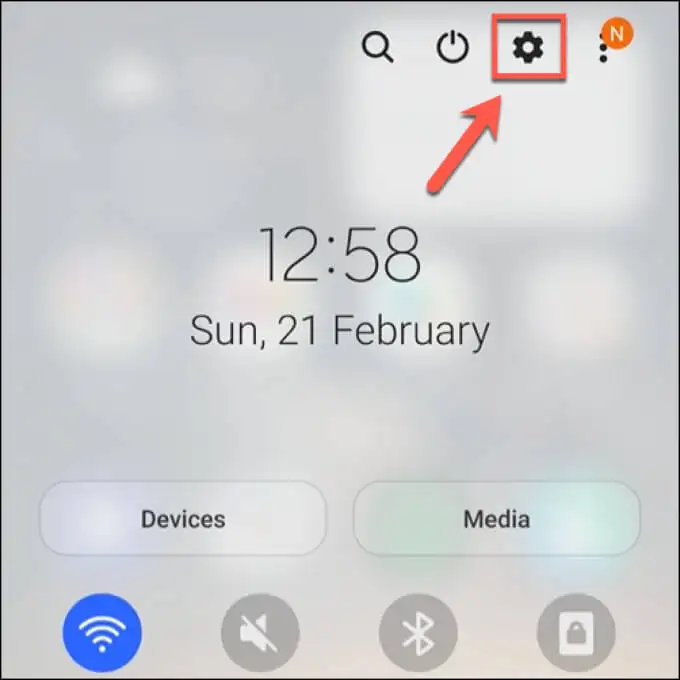
- Menu Ustawienia dla urządzeń z systemem Android będzie się różnić w zależności od producenta urządzenia i wersji systemu Android. Wybierz opcję Aplikacje z listy, aby wyświetlić zainstalowane aplikacje.
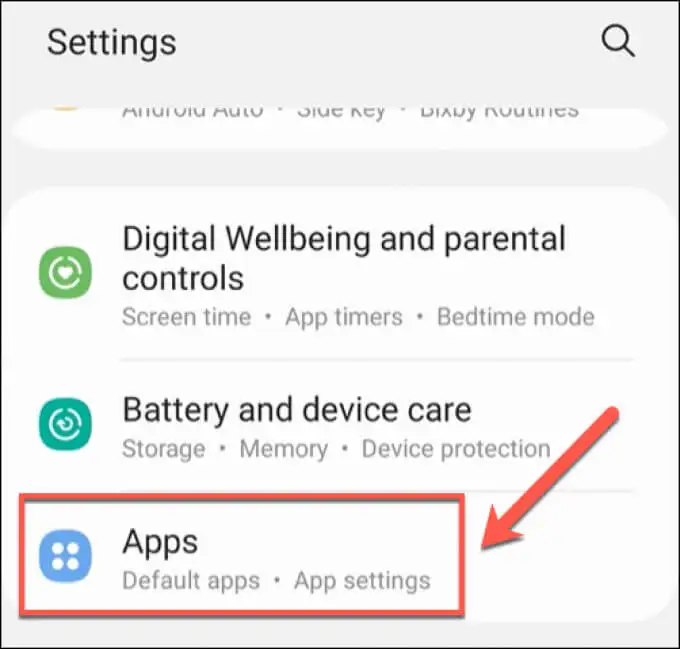
- W menu Aplikacje zobaczysz listę zainstalowanych aplikacji. Jednak niektóre wersje Androida mogą wymagać dotknięcia Zainstalowane aplikacje , aby wyświetlić tę listę. Aby wyczyścić pliki pamięci podręcznej niektórych aplikacji, wybierz aplikację z listy.
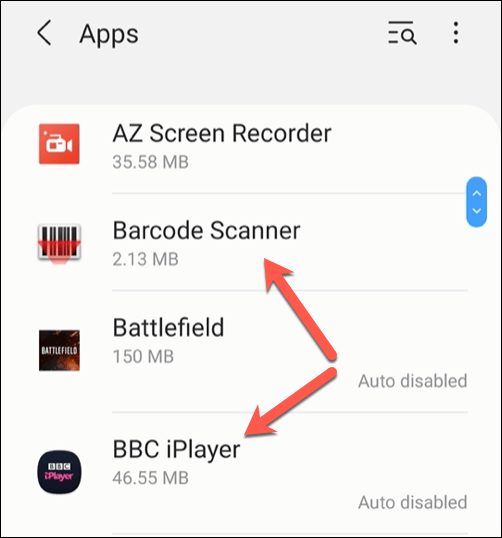
- W menu Informacje o aplikacji dla tej aplikacji wybierz opcję Pamięć .
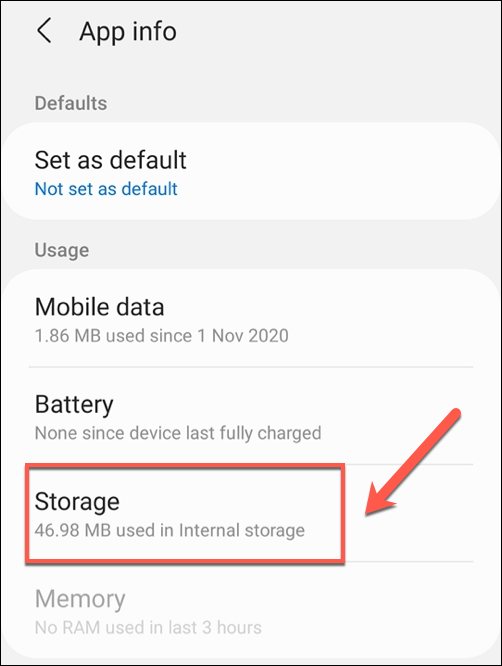
- W menu Pamięć wybierz przycisk Wyczyść pamięć podręczną na dole. Spowoduje to opróżnienie wszystkich plików pamięci podręcznej dla tej aplikacji.
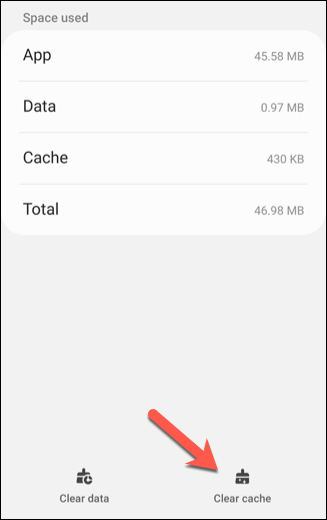
Jeśli masz problemy z wyczyszczeniem jakichkolwiek plików pamięci podręcznej aplikacji, możesz również wyczyścić wszystkie pamięci podręczne zainstalowanych aplikacji za pomocą menu odzyskiwania systemu Android. Nie jest to jednak wskazane dla większości użytkowników, ponieważ ryzyko zepsucia urządzenia i pozostawienia go bezużytecznego jest dość wysokie.
Jeśli pamięć podręczna aplikacji okaże się uparta do opróżnienia, najlepiej jest usunąć aplikację i zainstalować ją ponownie, ponieważ spowoduje to opróżnienie plików pamięci podręcznej w tym procesie.
Usuwanie pobranych plików za pomocą plików Google
Ilu z nas zadaje sobie trud usunięcia pobranych plików? Wskaźnik sukcesu na komputerze stacjonarnym lub Macu może być wyższy, ale prawdopodobnie mniejszy w przypadku naszych smartfonów i tabletów. Usunięcie pobranych plików na Androida może jednak usunąć wiele dawno zapomnianych plików i zwolnić miejsce na ważniejsze zdjęcia i dokumenty.
- Otwórz aplikację menedżera plików swojej aplikacji lub zainstaluj Pliki Google ze Sklepu Google Play i otwórz tę aplikację. Przy pierwszym otwarciu może być konieczne przyznanie Plikom Google uprawnień dostępu do plików.
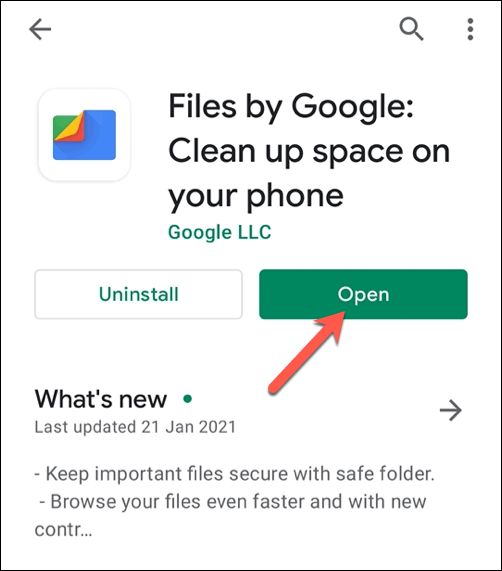
- W aplikacji Pliki wybierz Przeglądaj > Pobrane . W menu Pobrane zobaczysz listę wszystkich pobranych plików na Twoje urządzenie. Aby zaznaczyć je wszystkie, wybierz ikonę menu z trzema kropkami w prawym górnym rogu, a następnie wybierz opcję Zaznacz wszystko .
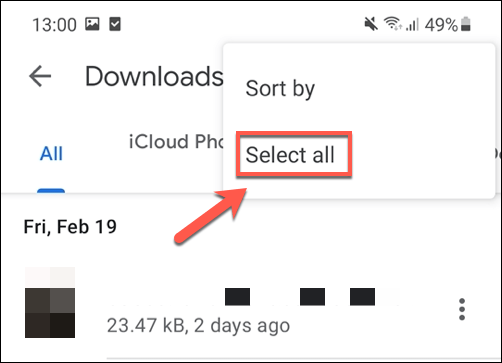
- Po wybraniu wszystkich plików w menu Pobrane wybierz ikonę Usuń w lewym górnym rogu.
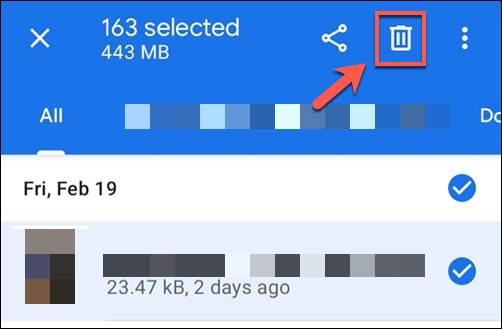
- Aplikacja Pliki poprosi o potwierdzenie wyboru. Wybierz Usuń , aby to zrobić i usunąć wszystkie pliki.
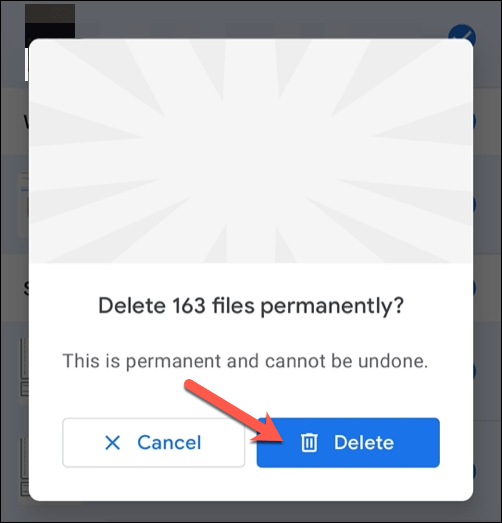
Po potwierdzeniu usunięcia wszystkie pliki w folderze pobierania urządzenia zostaną usunięte. Musisz powtarzać te czynności, aby regularnie opróżniać pliki z kosza na urządzeniu z Androidem, aby nie zapełniać pamięci zapomnianymi pobranymi plikami.

Usuwanie plików tymczasowych za pomocą plików Google
Aplikacje „czyszczące” na Androida były popularne we wczesnych dniach systemu operacyjnego Google. Podczas gdy niektórzy kwestionowali ich przydatność, połączenie urządzeń o niskim poborze mocy, małych pojemnościach pamięci masowej i mniej zoptymalizowanych systemach zmusiło użytkowników do znalezienia sposobów na wyczyszczenie systemu z niepotrzebnych plików i zwolnienie aktywnej pamięci.
Niekoniecznie dzisiaj polecilibyśmy żadną z tych aplikacji, ale jeśli martwisz się o te niepotrzebne pliki na urządzeniu z Androidem, możesz użyć własnej aplikacji Pliki Google, aby je usunąć.
- Musisz najpierw zainstalować Google Files, jeśli jeszcze tego nie zrobiłeś, a także zapewnić im niezbędne uprawnienia dostępu do plików przy pierwszym uruchomieniu. Po otwarciu wybierz kartę Wyczyść (jeśli nie jest jeszcze widoczna), a następnie wybierz opcję Wyczyść na karcie Niepotrzebne pliki na górze.
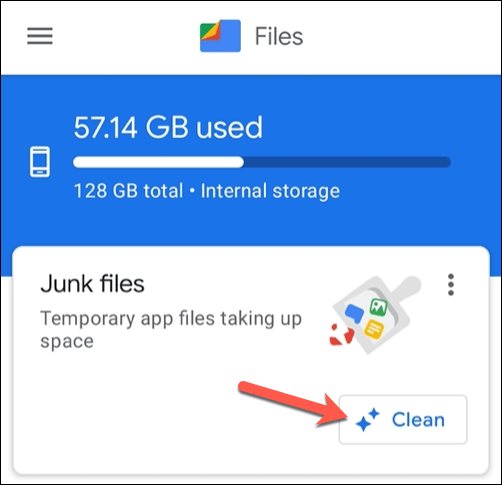
- Files poprosi o pozwolenie na wyczyszczenie urządzenia z niektórych plików tymczasowych. Wybierz Wyczyść , aby to zrobić.
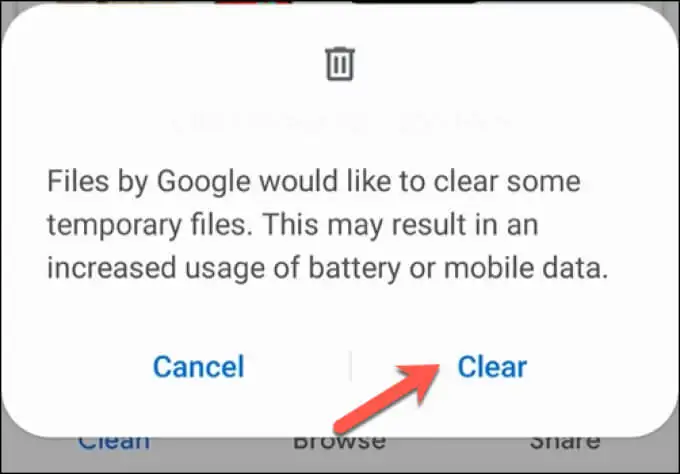
Po wyczyszczeniu tych plików miejsce zajmowane przez tymczasowe pliki kosza w systemie Android zostanie przywrócone do użycia w innym miejscu.
Czyszczenie pamięci podręcznej przeglądarki w Google Chrome na Androida
Jednym z największych źródeł niepotrzebnych plików śmieci na urządzeniu z Androidem jest Twoja przeglądarka internetowa. Chrome, która jest domyślną przeglądarką dla wielu użytkowników Androida, przechowuje pliki pamięci podręcznej odwiedzanych witryn, aby przyspieszyć ich ładowanie podczas przyszłych wizyt i zmniejszyć zużycie danych.
Możesz wykonać powyższe kroki, aby bezpośrednio wyczyścić pliki pamięci podręcznej aplikacji Chrome, ale może to spowodować utratę niektórych ustawień i zmian personalizacji. Zamiast tego próbować, możesz użyć własnego systemu usuwania śmieci Chrome, aby wyczyścić niepotrzebne pliki pamięci podręcznej.
- Aby to zrobić, otwórz Google Chrome na swoim urządzeniu z Androidem, a następnie wybierz ikonę menu z trzema kropkami w prawym górnym rogu. Z menu rozwijanego wybierz opcję Ustawienia .
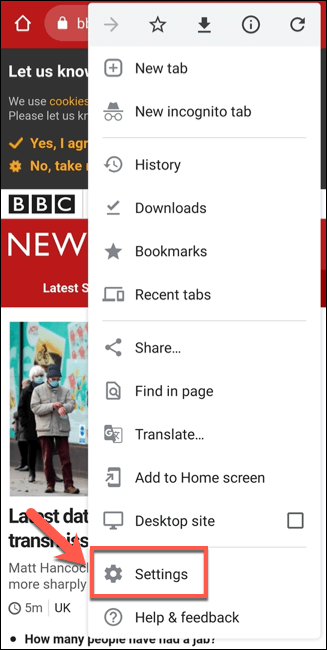
- W menu Ustawienia wybierz opcję Ustawienia witryny .
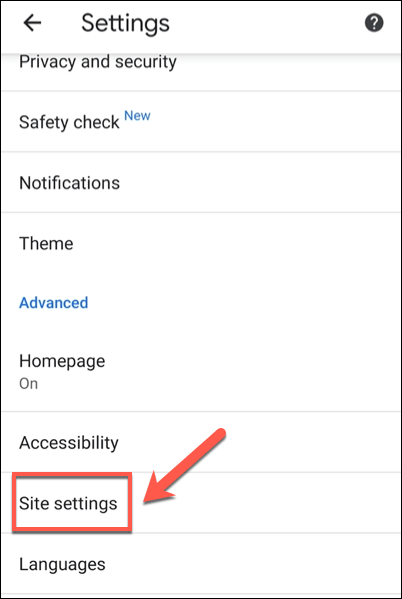
- W menu Ustawienia witryny wybierz opcję Przechowywane dane .
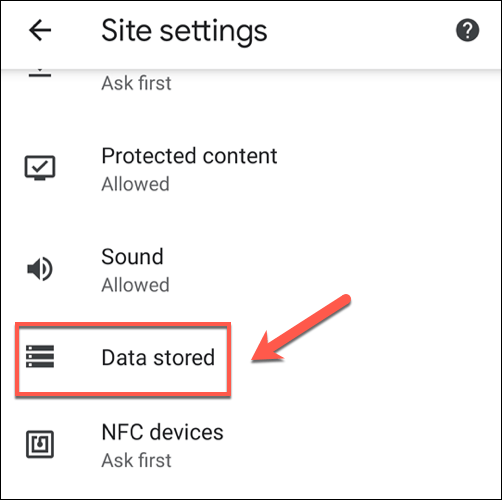
- Zobaczysz listę danych przechowywanych dla każdej odwiedzonej witryny w menu Przechowywane dane . Aby wyczyścić te dane, wybierz przycisk Wyczyść wszystkie dane u dołu menu.
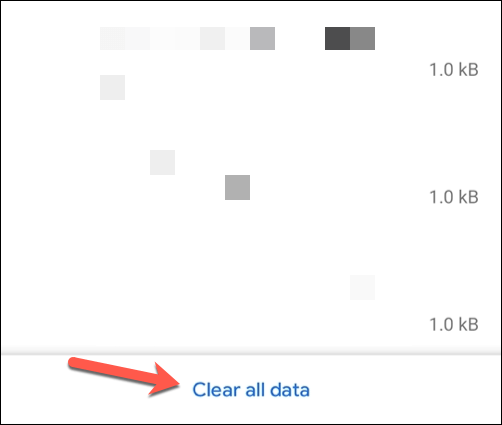
- Chrome poprosi Cię o potwierdzenie, że chcesz usunąć pliki pamięci podręcznej. Wybierz Wyczyść , aby to zrobić.
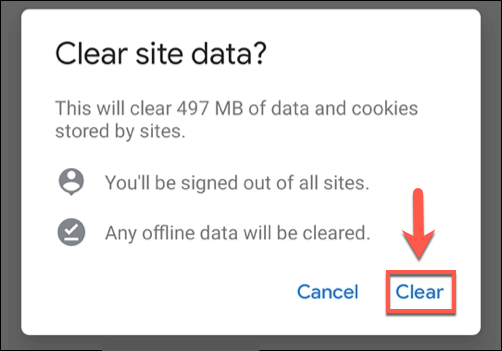
Po usunięciu danych przeglądarki użycie pamięci Chrome znacznie się zmniejszy. Musisz regularnie powtarzać te czynności, aby wykorzystanie przestrzeni dyskowej Chrome nie wzrosło zbytnio w przyszłości.
Konserwacja urządzeń z Androidem
Powyższe kroki powinny pomóc w opróżnieniu plików kosza na Androida. Jednak po wyczyszczeniu niechcianych plików kosza musisz regularnie konserwować, aby nie napotkać później problemów. Na przykład możesz zacząć przenosić niektóre aplikacje do pamięci zewnętrznej lub zamiast tego przechowywać niektóre pliki w chmurze.
Dobrym pomysłem jest regularne opróżnianie plików kosza na Androida, ale nie jest to cudowne lekarstwo na powolny smartfon lub tablet. Jeśli nadszedł czas na uaktualnienie, możesz łatwo przenieść swoje dane na nowe urządzenie z Androidem. Możesz także przejść z Androida na iPhone'a, chociaż ten proces zajmie trochę więcej czasu.
